Fotos são ilustrações perfeitas através das quais podemos retratar uma excelente idéia ou uma história. As fotos estão sendo parte da sociedade a muito tempo, seja para uso profissional ou pessoal. O mundo evoluiu para vídeos e outros tipos de mídia. E as fotos ainda são consideradas a ilustração pitoresca ideal. Contudo, existem muitas maneiras de danificar esteticamente uma foto.
Uma delas é a existência de uma pessoa inesperada. Ao capturar uma imagem com seu iPhone, você pode ter se deparado com tal situação. Para lidar com isso, este artigo esboça uma explicação sobre como remover uma pessoa de uma foto em um iPhone.
Neste artigo
Parte 1: E se um convidado inesperado apareceu na foto?
Primeiramente, vamos falar do porquê esses indivíduos são removidos da foto. Apesar de a maioria de vocês não considere fazê-lo, a disponibilidade de uma ferramenta ou serviço poderia influenciar essa decisão. Antes, vamos pensar nos cenários e benefícios deremover uma pessoa de uma foto iPhone.
Cenários em que uma pessoa inesperada pode aparecer em uma foto
Há muitos cenários em que um indivíduo inesperado aparece na sua foto. Para saber mais sobre eles, escolhemos alguns para o seu entendimento:
1. Photobombing acidental
Existem vezes em que você está em um local cheio de pessoas. Sendo assim, pode ocorrer de alguém aparecer no fundo da sua foto de maneira não intencional. Eles podem ser indivíduos aleatórios passando ou podem aparecer perto da lente da câmera.
2. Sessão fotográfica espontânea
Há uma crença de que as fotos espontâneas são a melhor forma de fotografia. Ao capturar imagens tão únicas, os quadros podem ser perturbados por pessoas e objetos desnecessários. É necessário removê-los pois atrapalham a estética da imagem.
3. Fotografia de Arquitetura
Muitos objetos podem atrapalhar a fotografia de uma construção ou sua estrutura. Neste caso, removê-los é a única solução para não prejudicar a estética ou a compreensão da profundidade da fotografia.
4. Sessões de fotos em grupo
Ao capturar uma foto de grupo, vários indivíduos podem danificá-la ao se reunirem. Remover essas pessoas indesejadas é essencial para manter o foco nos objetos importantes da foto.
Benefícios de remover uma pessoa de uma foto
Veremos agora os benefícios que teremos ao remover pessoas de fotos de iPhones. Reveja estas vantagens para melhor compreender o cenário:
1. Melhorar a foto
Um dos motivos mais simples para remover pessoas das fotos é aprimorar a estética. Elementos distrativos podem mudar toda a dinâmica da imagem, devendo ser retirados.
2. Corrigir Imagens
Se existe uma determinada pessoa ou objeto prejudicando sua imagem, é melhor removê-los. Tais pessoas, quando desfocadas, podem causar distrações. Removê-las é a melhor das opções para manter a qualidade da imagem.
3. Gosto pessoal
A intenção de remover alguém de uma foto pode partir de motivos pessoais. Pode ser que o usuário não goste daquela pessoa fazendo photobombing, considerando assim a remoção.
4. Mantendo a privacidade
Imagens incluindo pessoas indesejadas podem violar a privacidade e identidade das mesmas. Essas razões influenciam sua retirada da foto. Sob tais circunstâncias, saber como remover uma pessoa de uma foto no iPhone é essencial.
Parte 2: Use o AniEraser para remover pessoas de fotos no iPhone rapidamente
Você sabia que existe uma plataforma que pode remover as pessoas de suas fotos de maneira rápida? Wondershare AniEraser é a resposta final para o seu problema de ter arquivos contendo photobombing. Esta plataforma possui uma primorosa funcionalidade para remover a pessoa da foto no iPhone. Uma das principais vantagens desta plataforma é a compatibilidade atual para vários dispositivos.
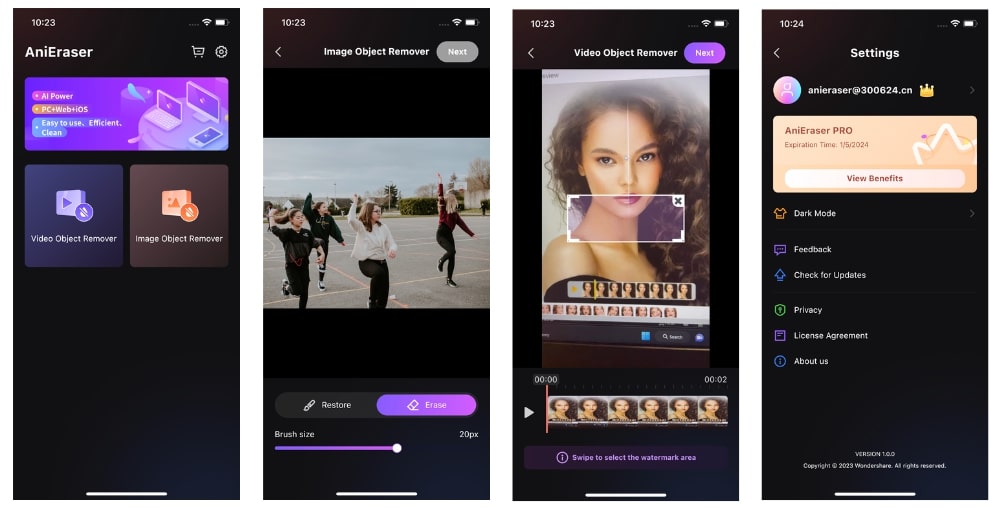
Com uma única licensa, você pode utilizá-lo por todas as três plataformas, desde Windows a Mac e Iphone. É por esse motivo que o AniEraser é uma opção tão única. Ele também possui uma versão para navegador, o que é conveniente para muitos usuários. Para saber como remover pessoas de fotos de iPhone com o AniEraser, verifique o guia abaixo:
Passo 1 Baixe AniEraser na Apple Store
Para iniciar, baixe Wondershare AniEraser na App Store. Uma vez instalado, abra a ferramenta para remover o objeto.
Passo 2 Selecione a pessoa a ser removida da foto
Selecione "Remover objeto de imagem" na interface principal e prossiga a selecionar a foto. Após tocar no botão "Restaurar" na parte inferior, use os dedos para escolher e remover a área selecionada da imagem. Você também pode ajustar o tamanho do pincel com o controle deslizante.

Passo 3 Pré-Visualizar e exportar resultados
Em seguida, toque na opção “Próximo” para prosseguir com o processo de remoção. Uma vez que o servidor processou e removeu as pessoas da foto, ele exibirá uma prévia da imagem. Após isso, selecione “Salvar imagem no rolo da câmera” para exportar o resultado.
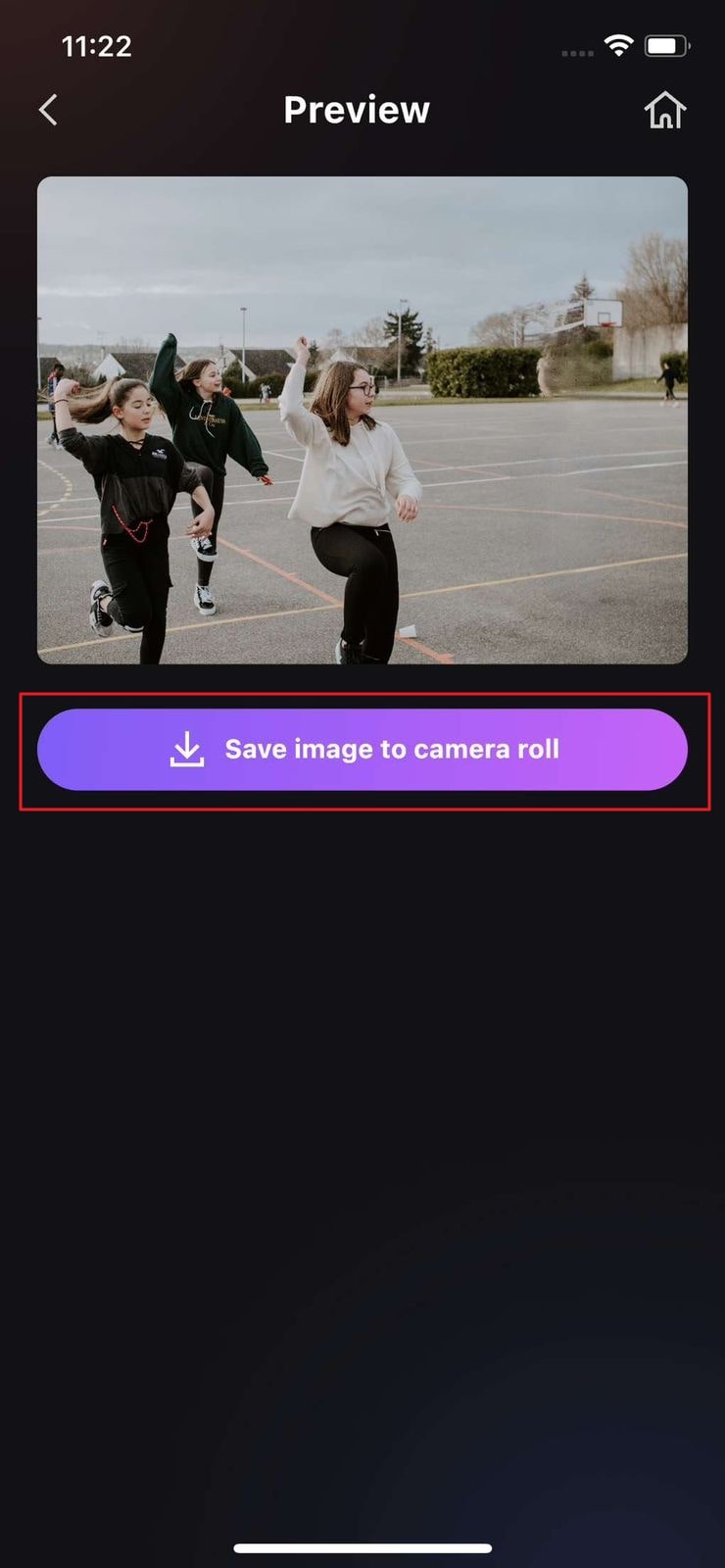
Parte 3: Dicas para obter resultados com aparência profissional após remover pessoas das fotos
Serão mostradas agora algumas dicas para depois de remover pessoas das fotos. Pra melhorar a imagem e dar-lhe uma aparência profissional, é essencial seguir esses passos. Leia a seguir algumas dicas profissionais para obter resultados de alta qualidade para suas fotos:
1. Comece com a ferramenta Borracha
Para aperfeiçoar a foto, você deve começar com uma ferramenta apagadora. Primeiramente, remova todos os objetos e pessoas indesejados da imagem. Considerando esta a dica principal, você pode usar uma ferramenta como o AniEraser. Pode-se fazer isso facilmente ao aplicar o pincel sobre a área a ser removida.
2. Use filtros e ajustes
Após remover a pessoa da foto do iPhone,prossiga a usar filtros e outros ajustes. Filtros melhoram o visual da imagem e conferem uma aparência única a mesma. Você pode realizar outros ajustes, como modificar o brilho e o contraste da foto. Modifque outros parâmetros, como saturação e vinheta, para melhorar a imagem.
3. Ajustar Raio Pena e Suavizar Bordas
Suavização de bordas é um dos principais parâmetros considerados em fotos realistas. Ajustar tais números é essencial para trazer uma transição gradual entre dois tipos de objetos. Se a imagem tiver bordas ásperas e falta suavidade, também é melhor definir esse parâmetro. Isso aumenta a resolução da imagem e a aprimora.
4. Ajustar luz e sombras
O brilho de uma imagem é uma característica importante a ser verificada. Ajustar as luzes e sombras ajuda a aperfeiçoar a visualização dos objetos. Se você quiser enfatizar uma seção específica da imagem, esses ajustes são imprescindíveis. Isso pode ajudá-lo muito a definir uma perspectiva adequada.
5. Retocar imperfeições e aumentar a nitidez da imagem final
Para quaisquer imperfeições, ferramentas com recursos de retoque são de grande valia. Ao aumentar a nitidez da imagem, os objetos ficam mais claros e proeminentes. Os detalhes da imagem serão postos em evidência, facilitando sua percepção pelo espectador. Controlar esse aspecto ajuda na exibição da fotografia.



